Notepad er den mest basale teksteditor, der er tilgængeligtil brug i Windows. Det er beregnet til at give brugerne de mest basale indstillinger til redigering af tekstdokumenter, f.eks. Klip, kopiering, indsæt, ordindpakning, ændring af skrifttype osv. Der er ingen muligheder for at inkludere og redigere billeder, inkludere sidemargener osv. type avancerede redigeringsfunktioner, Microsoft Word i Office-installationen kan bruges. Tidligere har vi dækket nogle meget gode applikationer, der giver dig et alternativ til standardnotepadet, såsom Glass Notepad, et gratis bærbart notepad til Windows, der ligner standardnotepadet, men dets grænseflade er gennemsigtig, og Notepad7, en teksteditor med alle indstillingerne inkluderet i standardnotepad, men det har en anden båndbaseret GUI. I dag har vi et andet notesblok til dig, kaldet Lille notepad, med næsten de samme muligheder, omend med en helt anden brugergrænseflade baseret på den nye Metro UI fra Windows 8. Bliv ved med at læse for at finde ud af mere om Tiny Notepad.
Tiny Notepad har al enkel dokumentredigeringindstillinger inkluderet i standardnotepadet, såsom Word Wrap, skift til forskellige skrifttyper, klip, kopier, indsæt, fortryd og forny. Den fremtrædende forskellige er i dens interface. Grænsefladen er fuldstændigt baseret på Metro Style UI inkluderet i Windows 8. Hovedgrænsefladen leveres med en sort bjælke øverst med et hvidt skriveområde. Du kan få adgang til menuen Indstillinger fra øverste venstre hjørne, mens indstillinger til minimering og maksimering af applikationen til fuldskærmsvisning er tilgængelige i øverste højre hjørne.
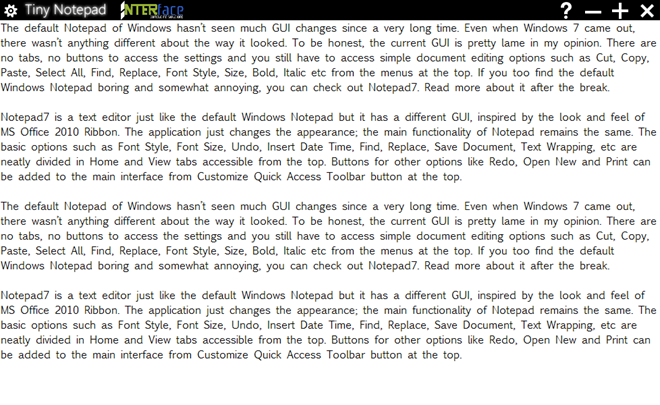
Klik på knappen Indstillinger åbner mulighederne for Aktivér Word Wrap, Indstil skrifttypen og Ændre størrelse på vindue. Aktivering og deaktivering af Word Wrap udføres direkte fra denne menu.
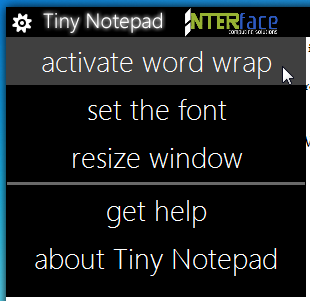
Vælg Indstil skrifttypen for at ændre skrifttypen i henhold tilefter dine ønsker. Du kan ændre skrifttypestilen såvel som dens størrelse. En forhåndsvisningsrude i bunden viser dig, hvordan hver valgt skrifttype ser ud, før du anvender den på det komplette dokument.
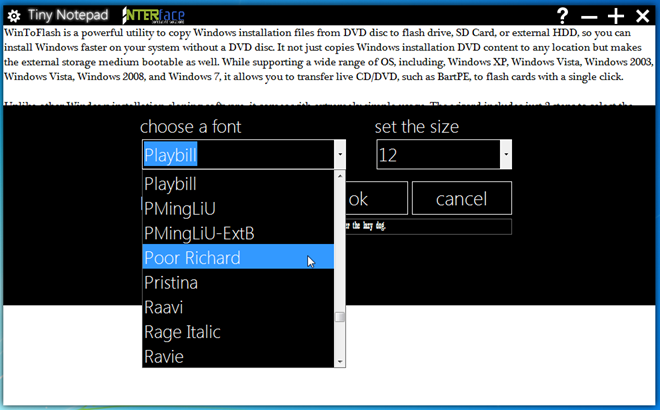
Vælg Ændr størrelse vindue i menuen Indstillinger for at ændre størrelsen på applikationsvinduet. Bare tag kanterne, indstil størrelsen efter din præference, og klik på Jeg er færdig! for at gemme størrelsesindstillingerne.
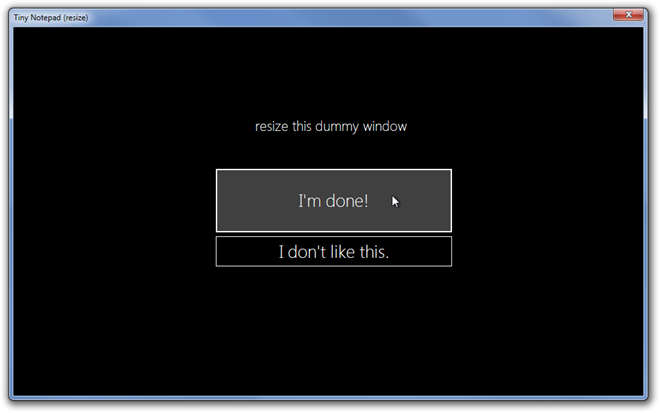
Det faktum, at du ikke kan ændre Window-størrelsendirekte ved hjælp af grænsefladekanterne er lidt af en sluk. Der er desuden ingen muligheder for at fremstille skrifttypen Fed eller Kursiv. Applikationen er stadig i beta, og forhåbentlig vil udvikleren undersøge disse problemer. Tiny Notepad fungerer på både 32-bit og 64-bit versioner af Windows XP, Windows Vista, Windows 7 og Windows 8.
Download Tiny Notepad













Kommentarer